Stellar Data Recovery
- 1. Über Stellar Data Recovery
- 2. Über diesen Leitfaden
 3. Erste Schritte
3. Erste Schritte 4. Wie Man
4. Wie Man- 4.1. Zuweisung des vollen Festplattenzugriffs
- 4.2. Wiederherstellung von Daten von der Festplatte des Systems mit High Sierra und Höher
- 4.3. Wiederherstellung von Daten von einem vorhandenen Volume
- 4.4. Wiederherstellen von Daten von einem verlorenen Laufwerk/einer nicht zugewiesenen Partition
- 4.5. Daten von CD/DVD Wiederherstellen
- 4.6. Wiederherstellung einer verlorenen Partition
- 4.7. Wiederherstellen von Daten von einem Mac, der nicht mehr startet/abgestürzt ist
 4.8. Arbeiten mit Disk-Images
4.8. Arbeiten mit Disk-Images- 4.9. Vorschau der Scanergebnisse
 4.10. Einen Tiefenscan durchführen
4.10. Einen Tiefenscan durchführen- 4.11. Speichern und Fortsetzen von Scan-Informationen
- 4.12. Speichern Sie die wiederhergestellten Dateien
 4.13. Einstellungen ändern
4.13. Einstellungen ändern 4.14. Andere Optionen
4.14. Andere Optionen- 4.15. Optionen für die Anzeige der Zugangsdaten
- 5. Unterstützte Dateitypen
- 6. Häufig gestellte Fragen
- 7. Über Stellar

4.6. Wiederherstellung einer verlorenen Partition
Anwendbarkeit: Dieses thema zum thema "Wiederherstellung einer verlorenen Partition" gilt nur für die Free, Professional, Premium und Technician editionen von Stellar Data Recovery.
Mit der software Stellar Data Recovery können sie nach verlorenen oder gelöschten volumes auf einem laufwerk suchen und eine datenrettung durchführen. Verwenden sie diese option, um daten von einem versehentlich gelöschten volume oder von einem volume, das aufgrund einer beschädigung des laufwerks verloren gegangen ist, wiederherzustellen. Diese option sucht nach allen gelöschten und verlorenen volumes auf dem laufwerk und listet sie zusammen mit den vorhandenen volumes auf.
Schritte zur Suche nach Einem Verlorenen Datenträger:
- Führen sie Stellar Data Recovery aus.
- Klicken sie auf dem bildschirm Was wiederhergestellt werden soll auf Nächste.

- Wählen sie auf dem bildschirm Wiederherstellen von die option Volume nicht gefunden werden.

- Klicken sie auf die schaltfläche Scan. Der folgende bildschirm wird angezeigt:

- Alle mit dem system verbundenen laufwerke werden mit ihren details im Bereich Datenträger auswählen aufgelistet. Wählen sie in diesem bereich ein laufwerk aus, das sie nach verlorenen datenträgern durchsuchen möchten, und klicken sie auf die schaltfläche Suche. Auf dem ausgewählten laufwerk wird eine suche nach verlorenen oder gelöschten datenträgern durchgeführt, wie unten dargestellt:

Hinweis: Wenn sie zuerst ein Catalina, Mojave, High Sierra oder Big Sur laufwerk mit Stellar Data Recovery scannen, müssen Sie macOS erlauben, eine von Stellar Data Recovery signierte erweiterung zu laden. Wie sie dies tun, erfahren sie unter Wiederherstellung von Daten von der Festplatte des Systems mit High Sierra und Höher.
- Sobald die suche abgeschlossen ist, werden die von der software gefundenen verlorenen oder gelöschten datenträger aufgelistet, siehe unten:

- Sie können die Tiefen-Scan aktivieren, wenn sie eine umfassende prüfung des ausgewählten volumes durchführen möchten.
- Wählen sie das gewünschte volume aus der liste der gefundenen volumes aus und klicken sie auf Scan, um mit der datenrettung fortzufahren.
- Ein bildschirm wie der unten abgebildete zeigt den scanvorgang an:
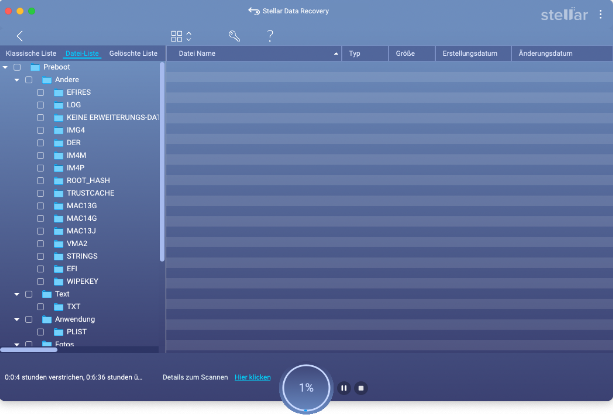
- Wenn sie auf den link Hier klicken, werden die Scan-Details wie unten gezeigt angezeigt:
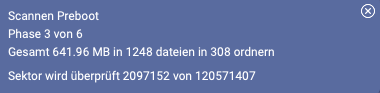
-
Klicken sie auf die schaltfläche
 Stop, um den vorgang zu beenden.
Stop, um den vorgang zu beenden. - Sobald die Überprüfung abgeschlossen ist, werden details zu den gefundenen dateien und ordnern in einem dialogfeld angezeigt, siehe unten:
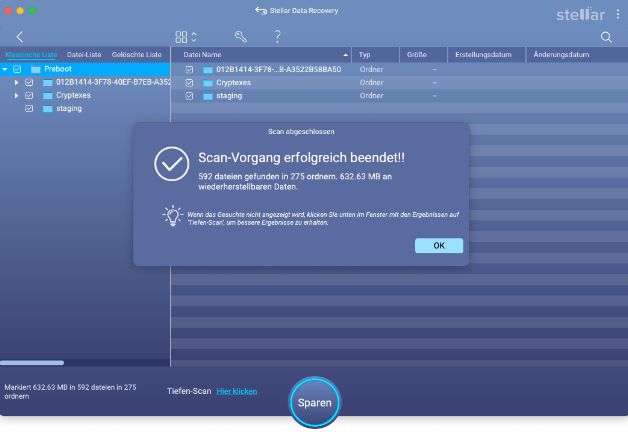
- Klicken sie auf die schaltfläche OK. Informationen zur vorschau und wiederherstellung der gescannten daten finden sie unter Vorschau der Scanergebnisse und Speichern der wiederhergestellten Dateien.
Die scanergebnisse werden gespeichert und können ausgewählt werden, um die datenrettung zu einem späteren zeitpunkt fortzusetzen. So können sie die datenrettung fortsetzen, ohne das laufwerk erneut scannen zu müssen. Es ist ratsam, den Scan vollständig durchzuführen, bevor sie ihn speichern, da sie immer die daten wiederherstellen können, die in der baumstruktur aufgeführt sind. Dies macht es auch einfacher, die gewünschten dateien und ordner zu identifizieren und wiederherzustellen.
Schritte zum Speichern der Scan-Informationen für verlorene/gelöschte Volumes:
- Klicken sie im fenster Volumen auswählen auf die Schaltfläche
 Zurück oder schließen sie die software.
Zurück oder schließen sie die software.
- Sie werden aufgefordert, die Scan-Informationen zu speichern.
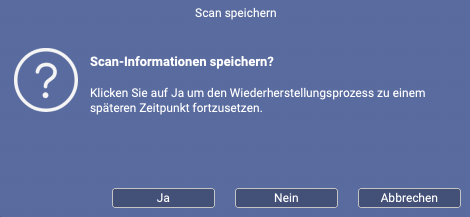
- Klicken sie auf Ja.
- Geben sie im dialogfeld Scan-Informationen speichern den ort an, an dem sie die bilddatei speichern möchten. Geben sie den namen der bilddatei in das textfeld Speichern unter ein. Klicken sie auf die schaltfläche Speichern.
Schritte zum Laden der zuvor gespeicherten Scan-Informationen für verlorene Volumes:
Mit dieser option können Sie die datenrettung aus einer gespeicherten Scan-Informationsdatei wieder aufnehmen.
-
Führen sie die software Stellar Data Recovery aus.
-
Klicken sie auf das Symbol
 Wiederherstellung fortsetzen und wählen sie die zuvor gespeicherten Scan-Informationen aus.
Wiederherstellung fortsetzen und wählen sie die zuvor gespeicherten Scan-Informationen aus.
-
Es erscheint ein fenster Wiederherstellungfortsetzen, in dem eine liste der im system gespeicherten dateien mit scan-Informationen angezeigt wird.

-
Wenn die gewünschte datei nicht in der liste enthalten ist, klicken sie auf
 Hinzufügen und wählen sie die gewünschte datei aus.
Hinzufügen und wählen sie die gewünschte datei aus. -
Klicken sie auf Öffnen.
-
Die datei, die sie hinzugefügt haben, wird im fenster scan laden angezeigt. Klicken sie auf die schaltfläche
 Entfernen, wenn sie die gespeicherte Scan-Datei entfernen möchten.
Entfernen, wenn sie die gespeicherte Scan-Datei entfernen möchten. -
Wählen sie das gewünschte verlorene Volume und klicken sie auf die schaltfläche Weiter.
-
Wenn sie auf die schaltfläche Weiter klicken, werden die ergebnisse der Historie der gesuchten verlornen Partition wie gezeigt angezeigt.

-
Wählen sie die gewünschte verlorene Partition aus und klicken sie auf die schaltfläche Scan.
Hinweis: Wenn sie ein laufwerk mit Catalina, Mojave, High Sierra oder Big Sur zuerst mit Stellar Data Recovery scannen, müssen Sie macOS erlauben, eine von Stellar Data Recovery signierte erweiterung zu laden.
-
Sobald die Überprüfung abgeschlossen ist, werden details zu den gefundenen dateien und ordnern angezeigt.